在现代办公环境中,电子邮件已经成为不可或缺的沟通工具。Windows 10自带的Mail应用使得管理电子邮件变得更加方便。本文将详细介绍如何在Windows 10 Mail中添加QQ邮箱,帮助你开启高效办公生活。
准备工作
在开始添加QQ邮箱之前,请确保以下准备工作已完成:
已登录QQ邮箱账户。
获取QQ邮箱的授权码。登录QQ邮箱网页版(https://mail.qq.com/),在设置中找到“账户”一栏,点击“POP3/IMAP/SMTP/Exchange/CardDAV/CalDAV服务”,开启POP3/IMAP/SMTP服务。在开启服务的过程中,可能会要求你发送短信验证,请按照提示操作,获取授权码。
添加QQ邮箱
步骤一:打开Windows 10 Mail应用
在任务栏搜索框中输入“Mail”,然后点击打开Mail应用。
步骤二:添加新账户
打开Mail应用后,点击左上角的“账户”图标。
在账户列表下方,点击“添加账户”。
在弹出的窗口中,选择“Internet电子邮件”。
点击“下一步”。
步骤三:填写账户信息
在“电子邮件地址”框中输入你的QQ邮箱地址。
在“密码”框中输入你的QQ邮箱密码。
在“显示名称”框中输入你希望在邮件中显示的姓名。
点击“下一步”。
步骤四:配置服务器设置
在“服务器类型”框中,选择“IMAP”。
在“服务器地址”框中输入“imap.qq.com”。
在“端口”框中输入“993”(注意:IMAP端口为993,SSL加密)。
在“用户名”框中再次输入你的QQ邮箱地址。
在“密码”框中再次输入你的QQ邮箱密码。
在“发送服务器”框中输入“smtp.qq.com”。
在“端口”框中输入“465”(注意:SMTP端口为465,SSL加密)。
在“用户名”框中再次输入你的QQ邮箱地址。
在“密码”框中再次输入你的QQ邮箱密码。
点击“下一步”。
步骤五:完成添加
在弹出的窗口中,选择“登录”。
如果一切设置正确,你会看到提示“您的账户已添加”。
点击“完成”,返回Mail应用。
总结
通过以上步骤,你可以在Windows 10 Mail中成功添加QQ邮箱。现在,你可以方便地在Mail应用中查看、发送和接收QQ邮箱的邮件,提高办公效率。希望本文能帮助你轻松上手Windows 10 Mail,开启高效办公生活!